Slack je jedan od mnogobrojnih programa za dopisivanje koji se često koriste na radnim mestima. Takođe, mnogi korisnici ga biraju za svakodnevnu komunikaciju. Sam program nije težak za korišćenje, ali ukoliko treba da upravljate Slack timom, biće neophodno da poznajete neke naprednije funkcije.
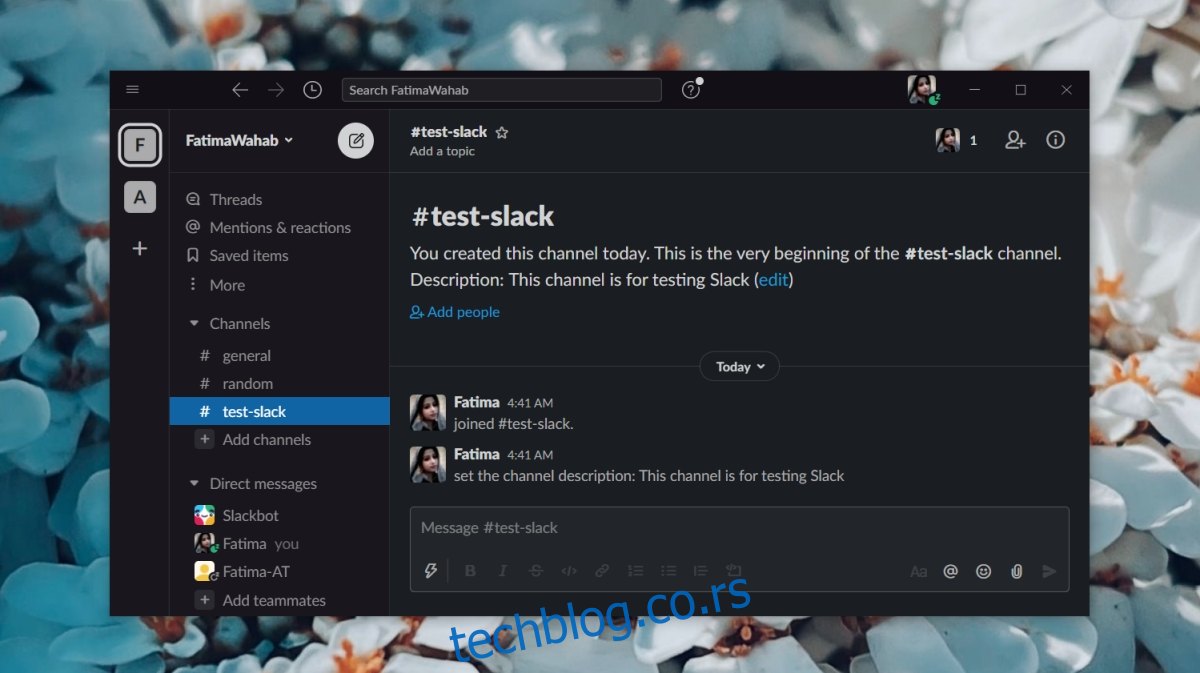
Naučite kako se podešavaju podsetnici u Slacku, dodaju aplikacije ili pronalaze i šalju GIF-ovi.
Slack: Brisanje, uređivanje i arhiviranje kanala
Kanali su jedna od ključnih komponenti Slacka. Oni predstavljaju grupne razgovore. Idealno bi bilo da za svaku specifičnu temu kreirate poseban kanal. Kanale možete preimenovati ili arhivirati, a zatim po potrebi kreirati nove.
Uređivanje i arhiviranje kanala je jednostavno i korisnici koji su kreirali kanal obično imaju mogućnost da ga i uređuju ili arhiviraju. Međutim, brisanje kanala može biti ograničeno i dostupno samo administratorima ili korisnicima sa višim nivoom ovlašćenja.
Korisnik može uređivati ili arhivirati samo kanal koji je sam kreirao. Za uređivanje ili arhiviranje kanala koje su kreirali drugi korisnici, potrebna su veća ovlašćenja.
Slack: Brisanje kanala
Da biste izbrisali Slack kanal, morate imati odgovarajuća ovlašćenja ili pristupiti nalogu kao administrator.
Otvorite Slack.
Desnim klikom miša kliknite na kanal koji želite da izbrišete.
Iz kontekstnog menija izaberite „Dodatne opcije“.
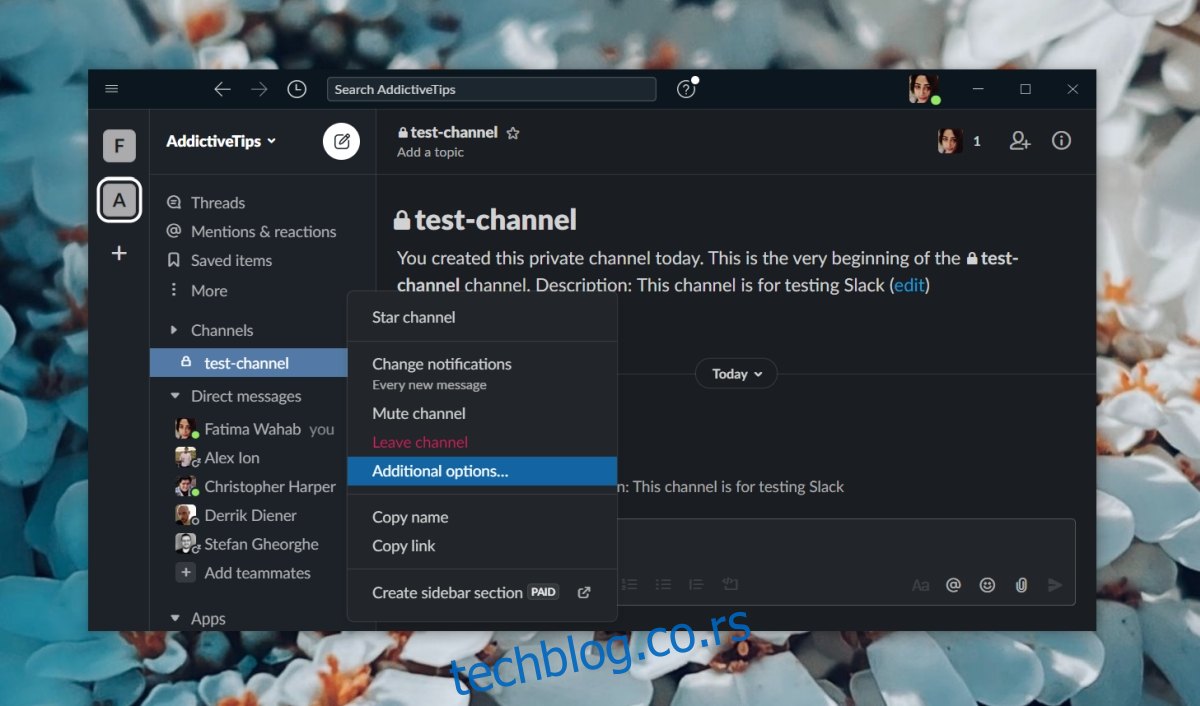
Izaberite opciju „Izbriši ovaj kanal“.
Potvrdite brisanje kanala i on će biti uklonjen.
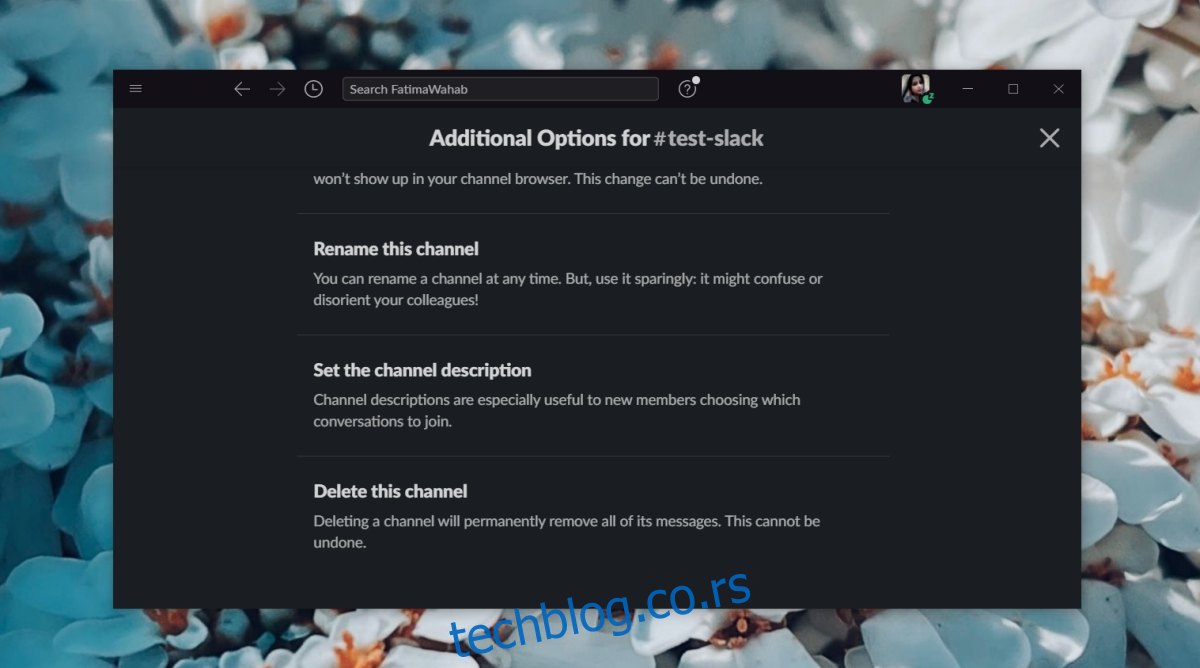
Slack: Uređivanje kanala
Da biste uredili Slack kanal, morate biti njegov kreator ili imati administratorska prava za uređivanje kanala koje su drugi kreirali.
Otvorite Slack.
Desnim klikom miša kliknite na kanal koji želite da izmenite.
Iz kontekstnog menija izaberite „Dodatne opcije“.
Kliknite na „Preimenuj ovaj kanal“ da promenite naziv.
Kliknite na „Postavi opis kanala“ da promenite opis.
Kliknite na „Promeni u privatni“ ili „Promeni u javni“ da promenite status.
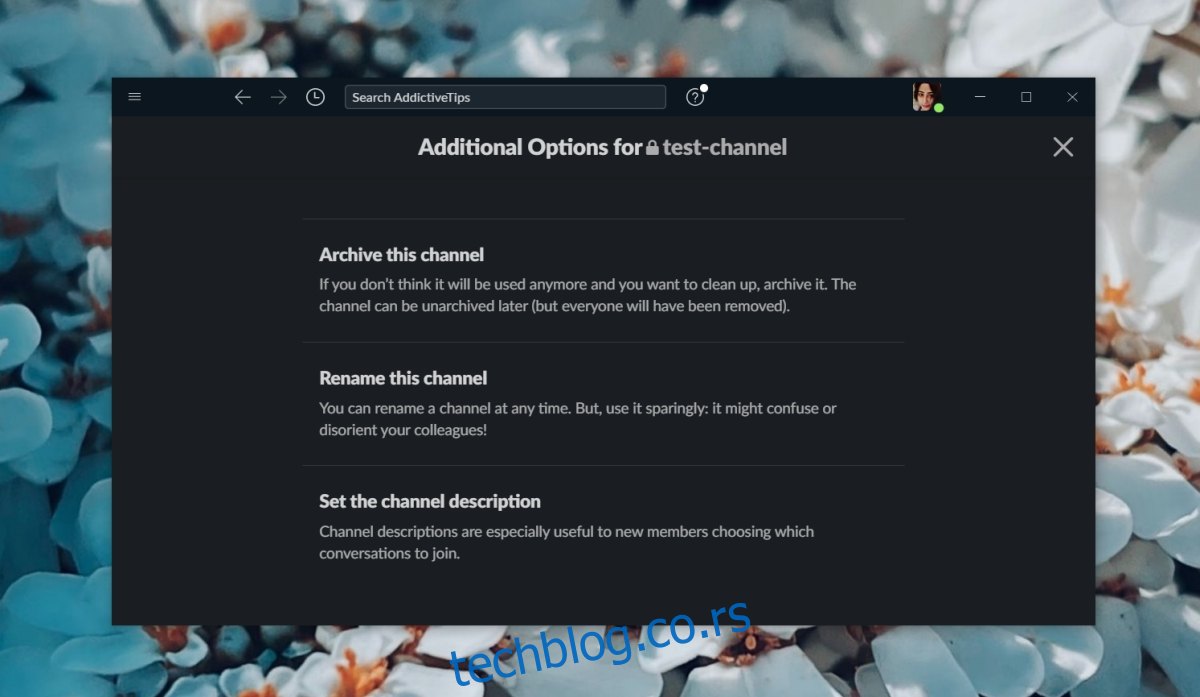
Slack: Arhiviranje kanala
Da biste arhivirali kanal, morate imati odgovarajuća ovlašćenja.
Otvorite Slack.
Desnim klikom miša kliknite na kanal koji želite da arhivirate.
Iz kontekstnog menija izaberite „Dodatne opcije“.
Kliknite na „Arhiviraj ovaj kanal“.
Potvrdite arhiviranje kanala.
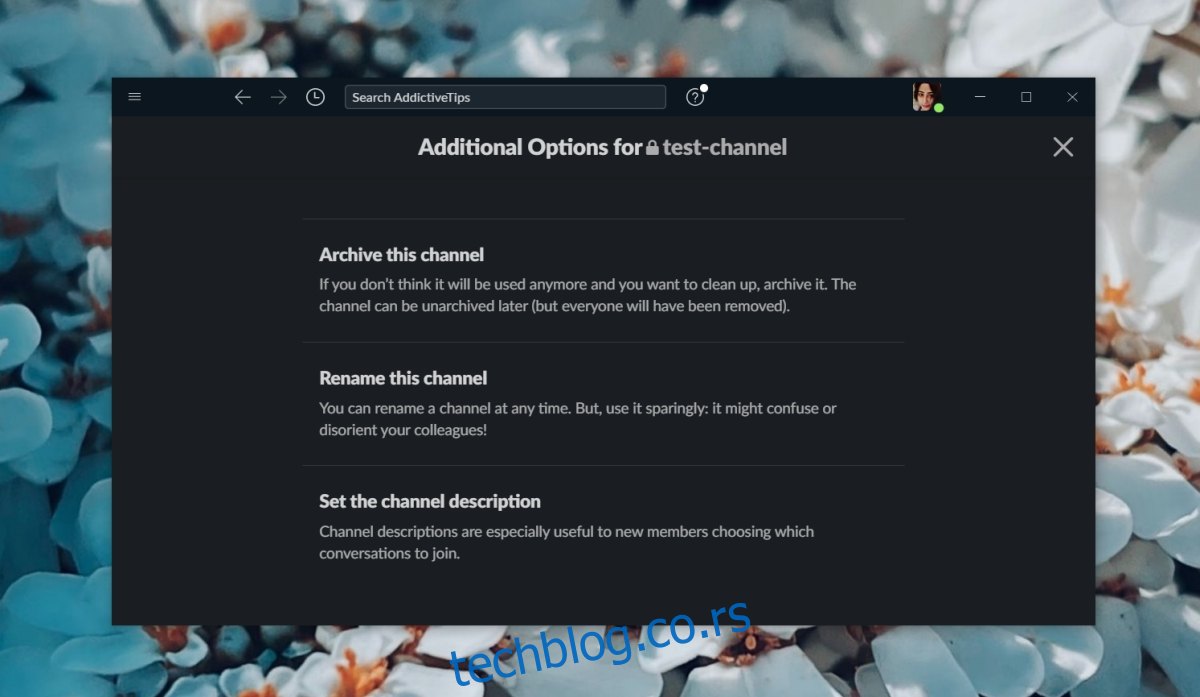
Zaključak
Slack nije komplikovan za korišćenje, pogotovo ako ste navikli na aplikacije poput WhatsApp-a, Facebook Messenger-a ili Skype-a za svakodnevnu komunikaciju. Ukoliko postavljate tim za posao ili igrice, od ključnog je značaja da znate kako da kreirate, brišete, menjate ili arhivirate kanal.